- Autor Jason Gerald [email protected].
- Public 2023-12-16 11:33.
- Última modificação 2025-01-23 12:43.
Este wikiHow ensina como restaurar a vida útil da bateria do laptop. Embora a vida útil da bateria possa ser aumentada ao fazer uma série de coisas, você ainda deve substituir a bateria do laptop a cada 2-3 anos para obter um desempenho ideal. Tenha cuidado se o laptop usar bateria de lítio, pois o dano pode piorar se você congelar ou esvaziar o conteúdo repetidamente.
Etapa
Parte 1 de 4: revivendo uma bateria NiMH ou NiCD no freezer
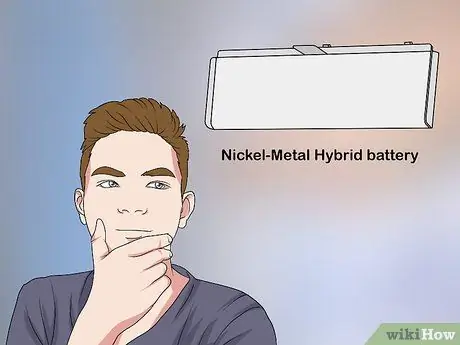
Etapa 1. Certifique-se de que o laptop não esteja usando bateria de lítio
Para que esse método funcione, você deve usar uma bateria de níquel-cádmio (NiCD) ou níquel-metal híbrido (NiMH). Se este método for aplicado à bateria errada, ele irá danificar seriamente a bateria.
- Todos os computadores Mac usam baterias de lítio, e muitos computadores Windows mais recentes também usam baterias de lítio.
- Não execute este método em um computador com bateria não removível, pois o processo inevitavelmente exigirá que você remova a bateria (isso anulará a garantia do computador) ou congelará todo o computador (o computador pode ser danificado).

Etapa 2. Desligue o laptop e desconecte-o da fonte de alimentação
O laptop deve ser completamente desligado e o carregador desconectado antes de remover a bateria. Você pode ser eletrocutado se não o fizer.

Etapa 3. Remova a bateria
Normalmente, é necessário abrir a parte inferior do laptop e retirar a bateria, embora alguns laptops possam fornecer um botão de desbloqueio na parte inferior.
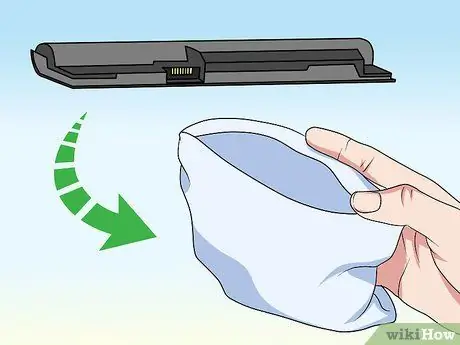
Etapa 4. Coloque a bateria em um saco de pano macio
Isso deve ser feito para fornecer isolamento entre a bateria e a segunda bolsa que será usada posteriormente.

Etapa 5. Coloque a bateria que foi embrulhada em uma sacola de pano em uma sacola de plástico (ziplock)
Isso evitará que a bateria fique úmida ao colocá-la no freezer.
Não use sacolas plásticas comuns porque a bateria ficará exposta a líquidos e umidade
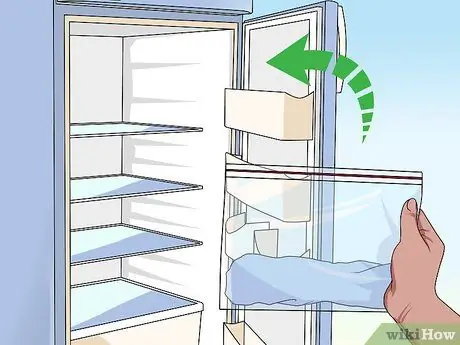
Etapa 6. Deixe a bateria no freezer por 10 horas
Isso dará à bateria tempo suficiente para se recuperar, pelo menos parte de sua vida útil.
Você pode deixar a bateria no freezer por 12 horas, mas não deixe mais porque ela pode vazar

Etapa 7. Carregue a bateria
Depois que a bateria for deixada no freezer por um determinado período de tempo, remova a bateria de lá. Se necessário, seque a bateria para retorná-la à temperatura ambiente. Em seguida, coloque a bateria de volta no laptop. Depois disso, você pode carregá-lo.
Parte 2 de 4: Recalibrando a bateria do laptop

Etapa 1. Entenda o momento certo para executar este método
Você deve recalibrar a bateria se o indicador não exibir a carga restante corretamente.
Por exemplo, se o indicador da bateria mostra que ainda está com 50 por cento da carga, mas o computador desliga momentos depois, você precisa recalibrar
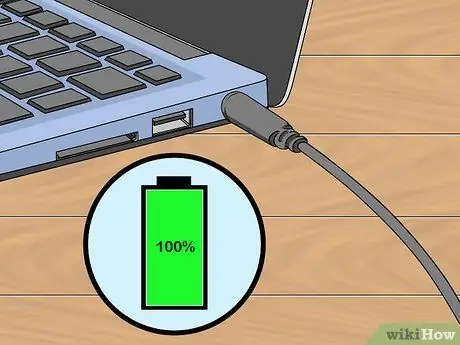
Etapa 2. Carregue a bateria até 100 por cento
Mantenha o carregador conectado ao laptop até que a bateria esteja completamente cheia (diz "Fully Charged").

Etapa 3. Desconecte o laptop da fonte de alimentação
Faça isso desconectando o cabo de carregamento do laptop.
Nunca desconecte o cabo de carregamento conectado à parede primeiro. Quando o cabo de carregamento ainda está conectado ao laptop e você conecta o carregador a uma fonte de alimentação, isso pode danificar o laptop

Etapa 4. Execute o laptop até que a bateria esteja completamente descarregada
Você pode descarregar a bateria ligando-o o tempo todo. Você também pode acelerar o consumo de bateria fazendo streaming de vídeos ou executando aplicativos que consomem muita energia.

Etapa 5. Deixe o laptop desconectado por 3-5 horas
Isso é para garantir que não haja nenhuma carga elétrica dentro do laptop antes de continuar.
Pule esta etapa se você estiver usando uma bateria de lítio
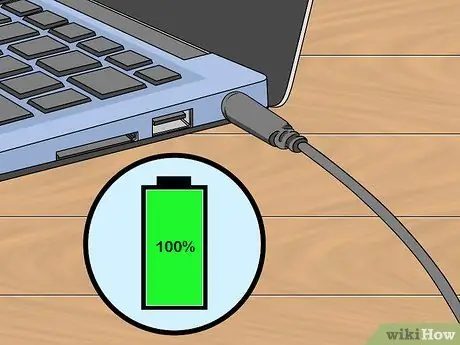
Etapa 6. Comece a carregar a bateria
Conecte o carregador do laptop novamente para fazer isso. Se a bateria atingiu 100 por cento, significa que você calibrou com sucesso.
Parte 3 de 4: Realizando uma recarga completa

Etapa 1. Faça este método se a bateria do laptop acabar muito rapidamente
Se a bateria do laptop acabar repentinamente mais rápido do que o normal, você pode usar este método para resolver o problema.
Não use esse método com muita frequência. Esvaziar completamente a bateria e, em seguida, carregá-la totalmente repetidamente pode reduzir a vida útil geral da bateria em 30 por cento

Etapa 2. Remova o carregador do laptop
Faça isso desconectando o carregador de bateria da porta do carregador no laptop.
Nunca desconecte o cabo de carregamento conectado à parede primeiro. Quando o cabo de carregamento ainda está conectado ao laptop e você conecta o carregador a uma fonte de alimentação, isso pode danificar o laptop
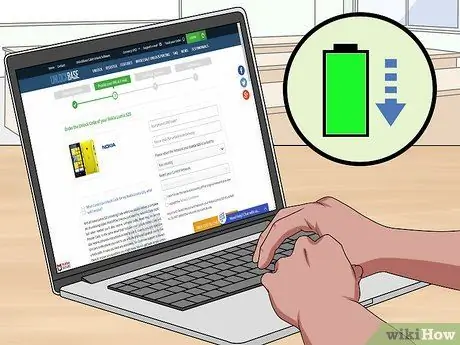
Etapa 3. Execute o laptop até que a bateria esteja completamente descarregada
Você pode descarregar a bateria ligando-o o tempo todo. Você também pode acelerar o consumo de bateria fazendo streaming de vídeos ou executando aplicativos que consomem muita energia.

Etapa 4. Deixe o laptop desconectado por cerca de 3 horas
Isso é para garantir que a bateria esteja completamente descarregada antes de continuar com o processo.
Pule esta etapa se você estiver usando uma bateria de lítio

Etapa 5. Comece a carregar a bateria
Faça isso conectando o carregador de volta ao laptop.
O processo será mais eficaz se você deixar o laptop desligado pelo maior tempo possível

Etapa 6. Deixe a bateria carregar por 48 horas
Você ainda pode usar o laptop durante esse período, mas o computador deve permanecer conectado ao carregador por pelo menos 2 dias ininterruptos. Ao fazer isso, a bateria do laptop será totalmente carregada e a vida útil geral da bateria aumentará.
Parte 4 de 4: Cuidando de Baterias Usadas

Etapa 1. Evite esvaziar a bateria (descarga) além de 50 por cento
Esvaziar a bateria do laptop até que esteja completamente descarregada pode fazer com que a vida útil da bateria diminua em até 30% depois que você esvazia a bateria 300-500 vezes. Enquanto isso, se você descarregar a bateria em até 50%, a vida útil da nova bateria diminuirá quando você descarregar 1000 vezes.
- Idealmente, você só deve descarregar a bateria do laptop até cerca de 20 por cento. Isso permite que você descarregue mais de 2.000 vezes antes de diminuir a vida útil da bateria para 70%.
- Se o seu computador usa uma bateria NiCD, você pode descarregar totalmente a bateria a cada 3 meses ou mais.

Etapa 2. Certifique-se de que o computador não esteja superaquecendo
O calor impossibilita o funcionamento do computador e danifica a bateria. Se você usar o laptop em uma área quente, certifique-se de que a circulação de ar no laptop não esteja bloqueada.
Você também pode colocar o laptop em uma superfície plana e fria, como uma mesa. Não coloque o laptop no colo, pois pode interferir na circulação. Além disso, a temperatura corporal também aumentará a temperatura geral do laptop

Etapa 3. Armazene a bateria em condições adequadas
Se você quiser colocar seu laptop em algum lugar, certifique-se de que a vida útil da bateria pode ser mantida armazenando-o em um local que tenha uma temperatura entre 20 ° C e 25 ° C (com a bateria totalmente carregada).
- As baterias podem ser armazenadas nessas condições por vários meses antes de serem carregadas novamente.
- Nunca armazene uma bateria de lítio antes de carregá-la a 100%.
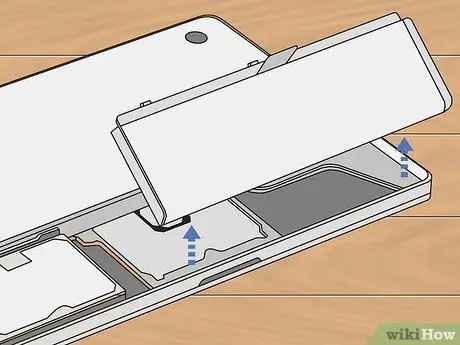
Etapa 4. Experimente remover a bateria enquanto joga ou faz edições
Se a bateria do laptop for removível, você pode removê-la e deixar o laptop conectado a um carregador ao usá-lo para jogar ou editar vídeos. Isso pode evitar danos à bateria devido ao superaquecimento.
O calor pode encurtar a vida útil da bateria. Portanto, este é o melhor método se você costuma executar aplicativos que exigem muita energia em seu laptop

Etapa 5. Deixe o carregador continuar conectando o laptop
Ao contrário da crença popular, deixar o carregador conectado ao laptop realmente não compromete a vida útil da bateria. Se possível, deixe o carregador conectado ao laptop durante a noite e remova o carregador, se necessário.
Pontas
- As baterias do laptop acabarão morrendo. Se esse método falhar, compre uma bateria nova. Você pode comprar uma bateria nova online ou em uma loja de informática.
- Não deixe a bateria do laptop descarregar completamente ao usá-lo regularmente. Se aparecer um aviso de que a bateria está fraca, conecte um carregador no laptop para aumentar a vida útil da bateria a longo prazo.
- As baterias de lítio podem entrar no modo "Suspensão" se forem deixadas vazias por muito tempo. Se for esse o caso, leve a bateria ao serviço de informática para "ativá-la" com uma fonte de alimentação.
Aviso
- Não coloque a bateria do laptop no freezer até colocá-la em uma bolsa segura. As baterias podem ser danificadas se expostas a gelo e água.
- O método de congelamento deve ser aplicado apenas a baterias NiMH ou NiCD. Se você fizer isso com uma bateria de lítio, a condição da bateria só vai piorar.
- Remover a bateria de um laptop para substituir as células de lítio é um ato muito perigoso. Nunca desmonte a bateria de um laptop.






